7. Thunderbird Ordner Profiles und Datei profiles.ini kopieren
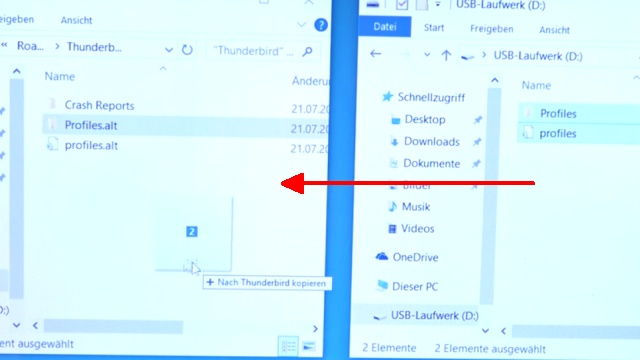
Auf dem neuen Rechner sind jetzt auch ein Ordner „Profiles“ und eine Datei „profiles.ini“ vorhanden. Löscht diese oder benennt diese um.
Kopiert jetzt den Ordner „Profiles“ und die Datei „profiles.ini“ von dem USB-Stick mit den gesicherten Emails und Kontoeinstellungen in diesen Ordner auf dem neuen Rechner.
8. Thunderbird normal starten und fertig
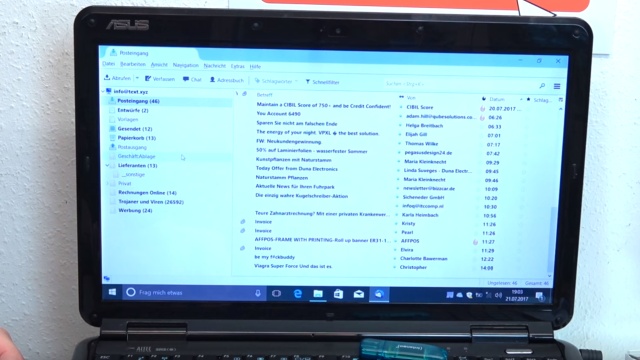
Startet Thunderbird auf dem neuen Recher und alles ist fertig. Thunderbird erkennt direkt alle Emails und Anhänge. Das Postfach ist richtig konfiguriert und es können sofort Emails abgerufen und gesendet werden. Mit dieser Methode, ganz ohne Plugin, dauert das Kopieren von Thunderbird meistens keine 10 Minuten bei Windows 10 und Windows 11.
Schaut euch auch diese neuen Beiträge an …
- Defekt ist noch untertrieben – PC-System von Ebay
- Black Friday 2025
- Laptop wird 103 Grad heiß – Entdeckung im Notebook – einfache Reparatur
- Windows 11 25H2 auf altem PC installieren
- GEEKOM Mini-PC BLACK FRIDAY kaufen mit Rabatt



